[ROG příslušenství] Armoury II – myš - představení
ROG Armoury II - hlavní nabídka
Veškerá ROG příslušenství, která připojíte k vašemu počítači, se zobrazí v ROG Armoury II.
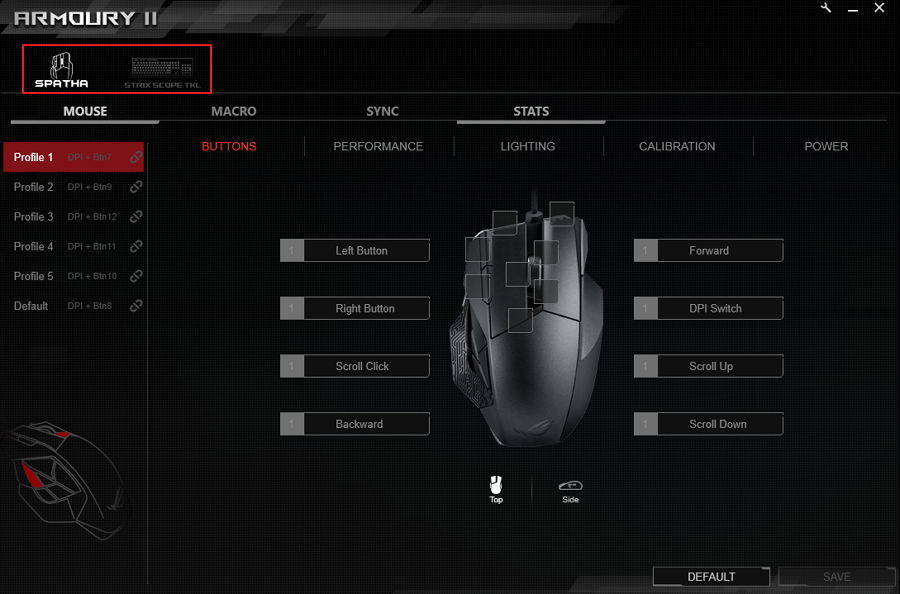
ROG Armoury II - nastavení
-
Pro otevření nastavení klikněte na tlačítko Tool.
-
Pro aktualizaci softwaru a firmwaru klikněte na [Live Update].
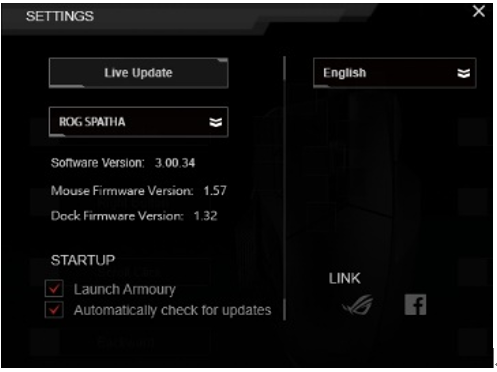
-
Pro ověření verze softwaru a firmwaru klikněte na rozbalovací nabídku.

4. Pro změnu jazyka klikněte na rozbalovací nabídku v záložce Language.
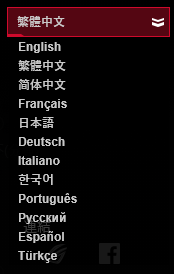
5. Připojte se k oficiální stránce ROG a k ROG Facebook Fanpage.
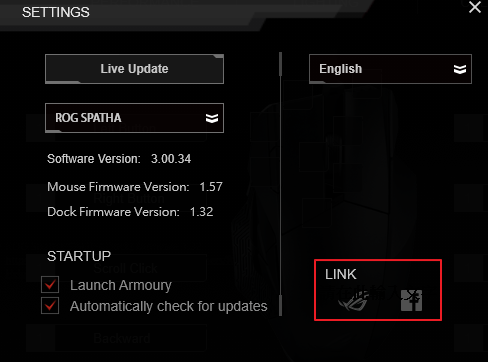 7
7
ROG Armoury II - Představení nabídky
MOUSE MENU
-
Vyberte profil myši pro nastavení funkcí včetně tlačítek, výkonu, osvětlení a apod.
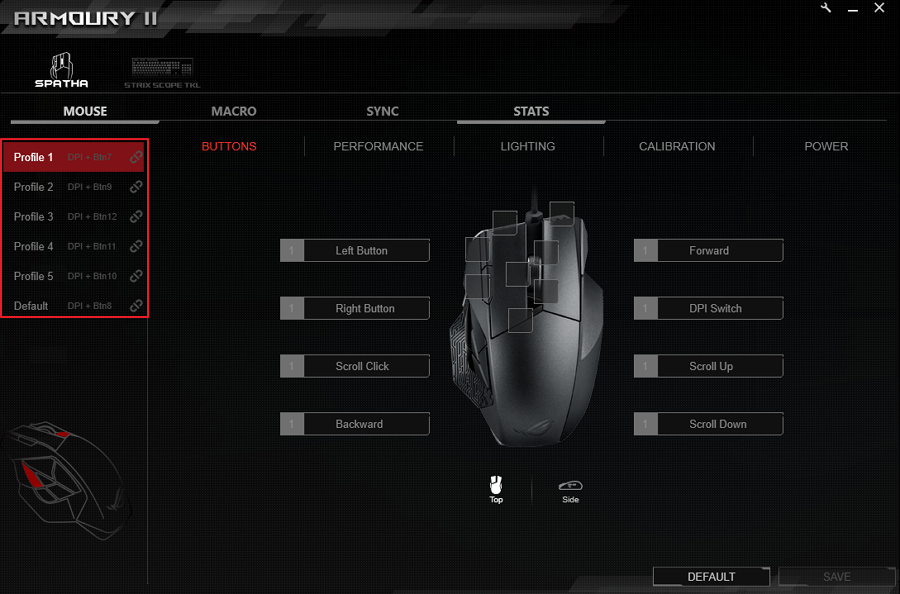
-
Kliknutím propojte profil s programem.
BUTTONS
-
Vyberte profil a nastavte jednotlivá tlačítka.
-
Klikněte na podnabídku v záložce BUTTONS.
-
Přepnutím mezi Top View a Side View vyberte tlačítko, které chcete nastavit.
-
Vyberte tlačítko z obrázku myši na obrazovce.
-
Vyberte tlačítko a funkci ze seznamu a klikněte na OK. Níže naleznete více informací k jednotlivým možnostem.
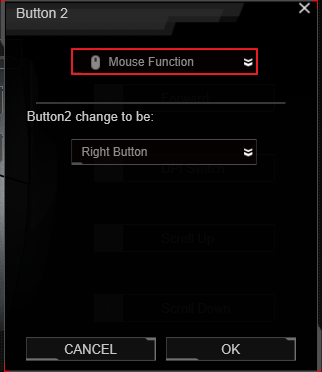
|
Možnost |
Popis |
|
Mouse Function |
Přiřaďte tlačítku funkci Myš |
|
Keyboard Function |
Přiřaďte tlačítku vstupní klávesu |
|
Macro |
Přiřaďte tlačítku funkci Makro |
|
Windows Shortcut |
Přiřaďte tlačítku funkci Windows shortcut |
|
Multimedia |
Přiřaďte tlačítku funkci ovládání multimédií |
6. Pro uložení změn ve vybraném profilu klikněte na SAVE.
PERFORMANCE
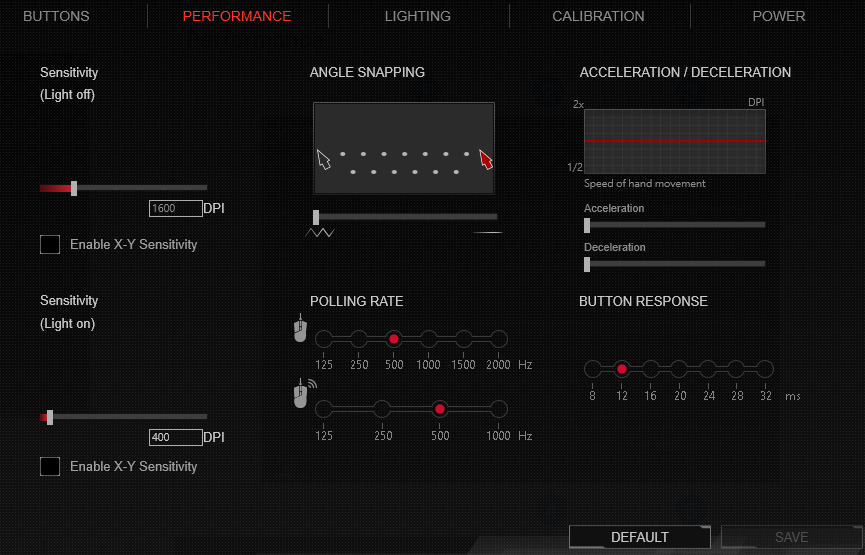
Sensitivity (Light off/on)
Nastavte dvě různá DPI v režimu light on a light off. Pokud je světlo zapnuté, je zapnutá možnost Sensitivity (Light on), pokud je světlo vypnuté, je zapnutá možnost Sensitivity (Light off).
ANGLE SNAPPING
Tato funkce umožňuje přizpůsobit korekci myši – mouse correction. Jedná se o metodu, která přirozeně nastavuje pohyb myši. Potáhněte lištu doprava pro vyšší korekci myši nebo potáhněte lištu doleva pro menší korekci myši.
POLLING RATE
Tato funkce reportuje frekvenci komunikace PC s myší při kabelovém nebo bezdrátovém připojení. Vyšší frekvence může zvýšit přesnost pohybu myši a zároveň zvýšit množství provozního výkonu, které je potřeba pro komunikaci s myší.
ACCELERATION / DECELERATION
Tato funkce umožňuje zvýšit/snížit rychlost kurzoru, která ovlivňuje rychlost myši v reálné situaci.
BUTTON RESPONSE
Tato funkce umožňuje nastavit rychlost odezvy jednotlivých tlačítek.
LIGHTING
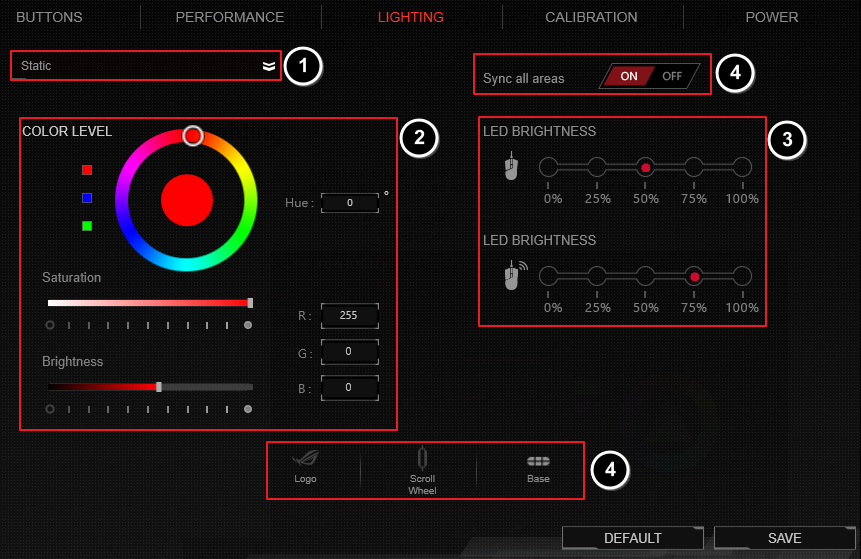
-
Vyberte světelný efekt z rozbalovací nabídky.
-
Nastavte barvu, sytost a jas.
-
Vyberte jas pro kabelové a bezdrátové připojení.
-
Zapněte ON pro synchronizaci všech oblastí nebo OFF pouze pro konkrétní oblast (Logo, posuvné kolečko a základna).
-
Pro uložení změn klikněte na SAVE.
CALIBRATION
Použijte přednastavené povrchy
-
Vyberte Preset Surfaces a poté vyberte materiál povrchu ze seznamu.
-
Pro uložení změn klikněte na SAVE.
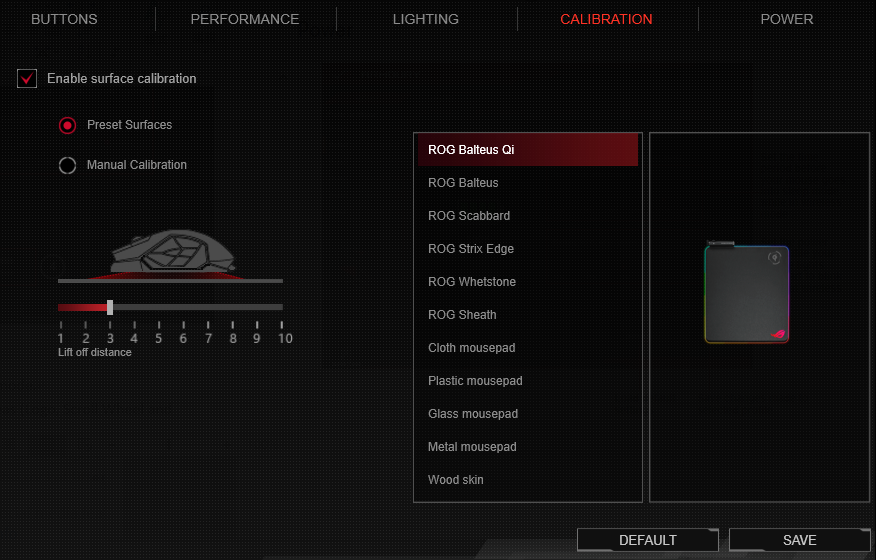
Použijte manuální kalibraci
-
Vyberte Manual Calibration.
-
Pro kalibraci mousepadu pohybujte myší po povrchu tak dlouho, dokud se kurzor nezačne pohybovat.
-
Pro uložení změn klikněte na SAVE.
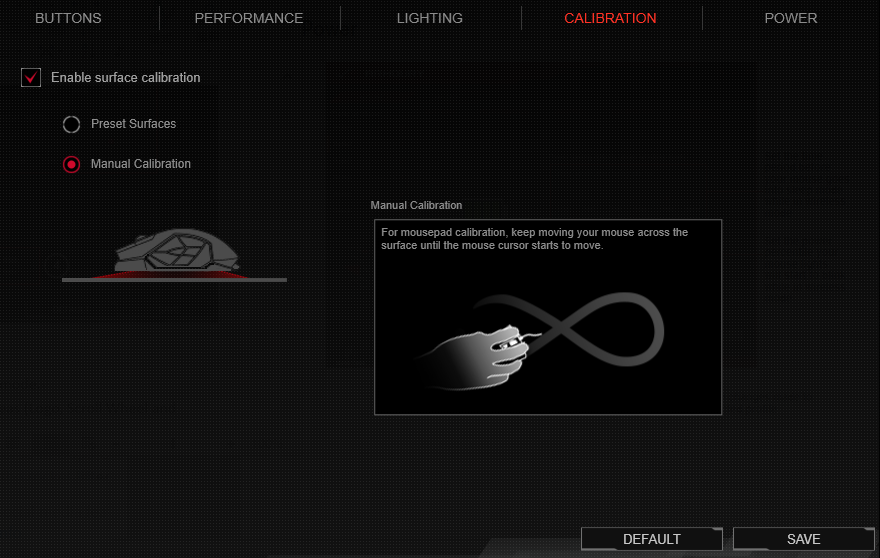
POWER
Uživatel může nastavit čas, za který myš přejde do režimu nečinnosti při kabelovém připojení. Uživatel může také nastavit blikání světla při dosažení určitého procenta provozního výkonu.
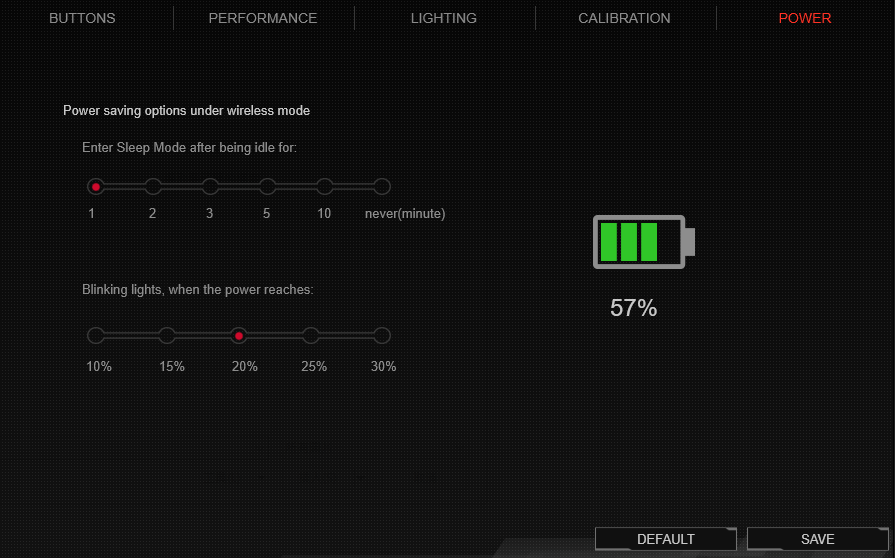
MACRO MENU
Mouse macro umožňuje uživateli nahrát sekvenci akcí pro opakované úlohy. Pro vytvoření makra postupujte následovně.
-
Klikněte na obrázek pro vytvoření, odstranění a nahrání makra.
-
Pro nahrání jednotlivých akcí klikněte na tlačítko RECORD.
-
Pro ukončení nahrávání klikněte na tlačítko STOP.
-
Pro uložení makra klikněte na SAVE.
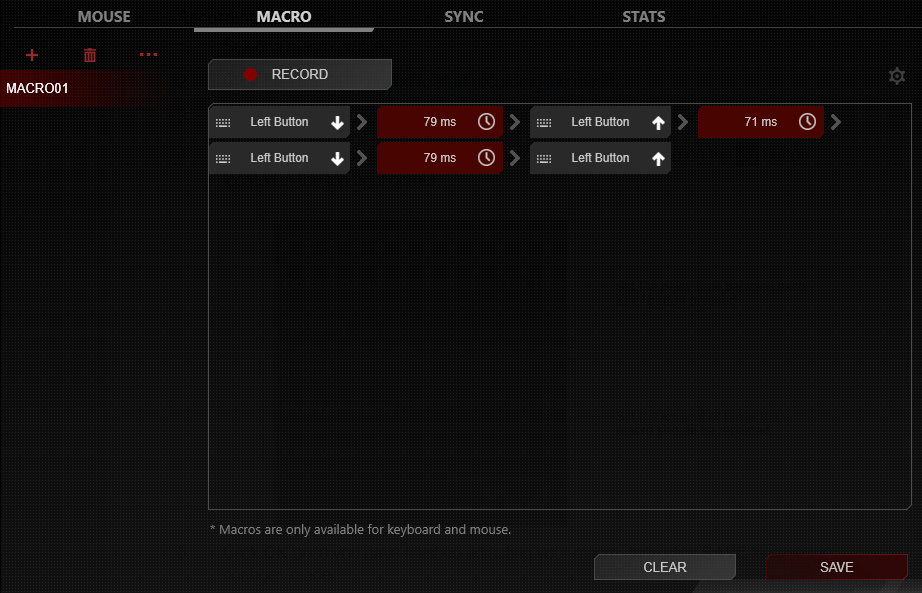
5. Přizpůsobení nastavení.
5-1. Vyberte zpoždění mezi stisknutím jednotlivých tlačítek/kláves.
5-2. Nastavte počet opakování.
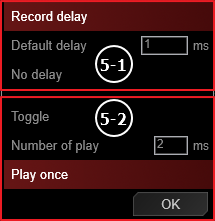
6. Postupujte podle instrukcí a přiřaďte tlačítku funkci makro.
SYNC MENU
Věškerá příslušenství připojená k tomuto počítači mohou mít stejnou barvu.
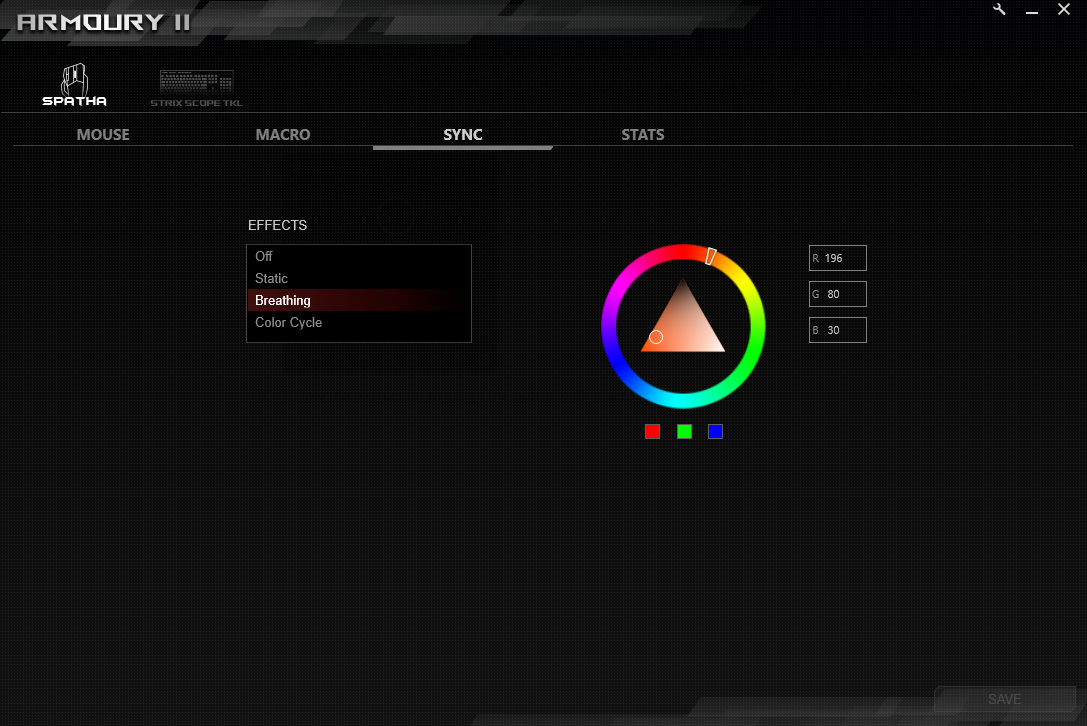
STATS MENU
-
Klikněte na tlačítko RECORD pro nahrání počtu kliknutí, vzdálenosti a APM.
-
Pro ukončení nahrávání klikněte na tlačítko STOP.
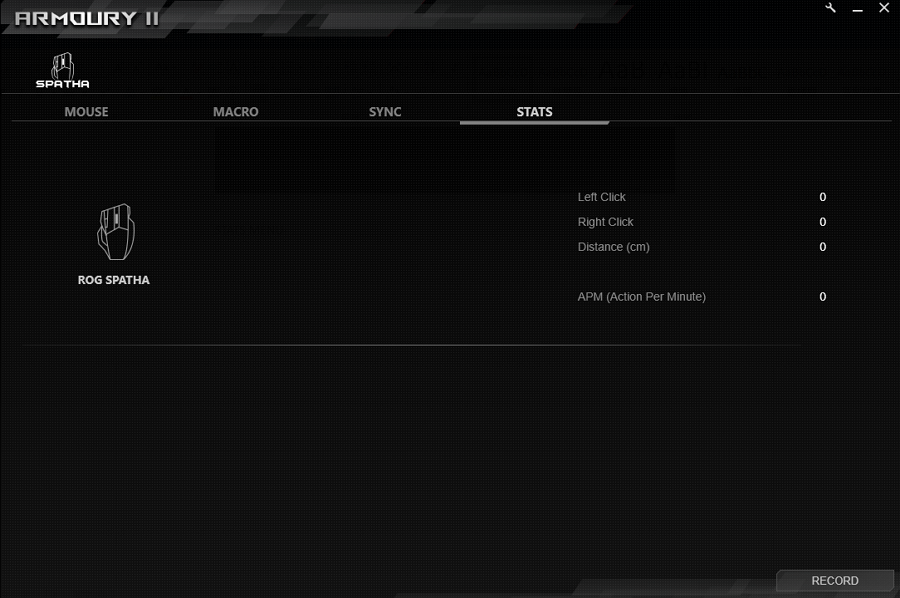
FAQ
Otázka 1: Armoury II nedetekuje myš
Odpověď 1: Odpojte myš z vašeho počítače a následně ji znovu připojte.